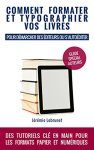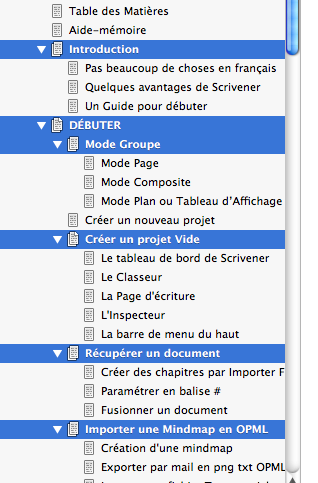Extraits du Journal de vie après l’écriture et la publication en précommande de Scrivener 3 plus simple : guide francophone de la version 3.0 pour Mac
Réflexions sur la santé en écriture et la nécessité de faire du sport pour bien vivre
Vendredi 26 janvier 2017
J’aimerais bien ne rien faire en travail pour décompresser. Je vais essayer de faire un tour à vélo jusqu’à Trenez pour m’aérer et méditer devant la mer. Besoin de voir un horizon plus large après deux mois d’intense concentration dans mon cocon laborieux. J’imagine déjà mon itinéraire, je ne peux pas passer par les chemins qui doivent être complètement embourbés en ce moment. Donc, ça va être la route ! Je visualise mon parcours.
Maintenant que je me suis arrêtée, après deux mois d’exercices intellectuels intenses, je sens la fatigue me tomber dessus. Tous mes muscles crient, épaules, nuque, bras, mains, dos, torse, cuisses, jambes, tout a été tendu comme un arc avant la décoche de la flèche. Dans ces cas-là, la meilleure thérapie, c’est de continuer à exercer le corps dans une autre activité physique. Si je m’arrêtais, ce serait beaucoup plus dur. Mais si je fais une bonne virée à vélo et que je prends l’air en oubliant les soucis et angoisses de publication, je sais que tout ira bien. Le soleil est là, le vent est tombé, j’en profite. En route avec Strava !
Samedi 27 janvier 2018 7:17 lit clavier iPad
Je l’ai faite ma virée ! Et j’en suis transformée. Physiquement d’abord, parce que les tensions se sont déplacées, j’ai toujours mal partout, mais de façon uniforme et confortable. Intellectuellement, je me sens ressourcée, renforcée dans mes convictions qu’il faut une vie équilibrée entre les efforts physiques et les efforts psychiques. J’ai eu beaucoup d’idées en pédalant, j’écrivais dans ma tête, je n’ai pas pris de notes, je sais que les phrases et paragraphes reviendront. Je ne m’inquiète pas. Je me sens bien. Fatiguée et heureuse de l’être. Ce que j’ai produit, pendant ces deux mois, depuis la sortie de Scrivener 3, le guide qui va sortir le 2 février, personne d’autre que moi ne l’a fait. Il est mon ouvrage, le fruit de mon travail. En plus, je suis la première Française à écrire un livre sur Scrivener 3, comme je l’avais fait pour Scrivener for iOS. C’est bon pour le moral.
Hier, je pensais au réveil être trop fatiguée pour travailler encore. C’est souvent dans ces cas-là que j’en fais le plus, une fois l’instant de découragement dépassé.
En descendant au bureau, j’ai vu que Smashwords avait accepté le guide dans le Catalogue Premium. Il serait donc publié chez Apple, Kobo et toutes les librairies numériques en contrat avec la plateforme de Los Gatos. Cela voulait dire que mes paramétrages de compilation en .doc avec Scrivener 3 étaient bons et remplissaient toutes les conditions d’exigence du catalogue. J’ai alors décidé de publier le module des tutoriels anglais, en permafree, en introduction à l’apprentissage du nouveau logiciel.
Là, au moment de remplir la fiche d’enregistrement du livre sur le site de Smashwords, j’ai vu que ma couverture, bâclée pour le PDF envoyé aux bêta-lecteurs, ne remplissaient pas les conditions demandées par Smashwords. Je l’ai copiée, mise sur clé USB, branchée au vieil iMac de 98, le premier iMac de l’histoire d’Apple, qui me sert toujours. J’ai ouvert Photoshop, la version antique aussi, 4 je crois, j’ai converti la taille (1400 px de large) et la définition de l’image (300 dpi). La couverture a été acceptée sans façon par Smashwords.
J’ai fait un mail à Adam, mon cher graphiste, pour lui dire que j’avais besoin de sa pâte ou de sa patte professionnelle pour harmoniser cette couverture avec les précédentes. Il était d’accord. Je passerais commande après une virée à vélo devenue vitale pour aller voir la mer et prendre l’air.
J’ai publié le module des Tutoriels anglais, sans problème avec les paramètres enregistrés dans mes Formats sur Scrivener 3, et j’avais fini à 11:29. Il était temps de partir. Je m’arrêterais à Kergroës pour prendre un sandwich et de quoi grignoter à Trenez. Il faisait beau, mais des nuages commençaient à obscurcir le ciel. Facebook m’avait avisée que la pluie arrivait et que je devais rester à l’abri !
Après avoir fait quelques achats au Proxi de Kergroës, que j’aime bien parce qu’il est à échelle humaine, j’ai tourné sur un chemin évitant la remontée après le tournant de la route de Trenez. Je restais sur le haut de la courbe de niveau, en trottinant parfois pour ne pas descendre de vélo, c’était praticable.
J’ai vu la mer. Toujours un choc dans le plexus solaire. Puis j’ai senti l’odeur particulière de la terre des champs alentours, du varech et des embruns. Arrivée au-dessus de « l’île des marches » comme l’appelait Samson dans son dessin au rotring et laque sur Canson, j’ai discuté avec une dame à cheveux gris qui remontaient la côte venant du parking de la plage, à pied, en tenant son vélo à la main. Elle n’habite Moëlan que depuis deux ans et découvre aussi la commune à vélo. Parfois elle attache son vélo à un poteau, comme j’allais le faire pour le mien, et continue à pied sur les sentiers côtiers. Je ne suis pas encore assez entraînée pour en faire autant. Elle a des jumelles et observe les Glenan, où elle est allée en avril dernier avec un naturaliste, une sortie pour l’observation du narcisse des Glenan, que je devrais faire moi aussi, pour revoir le site important d’un épisode de ma jeunesse, avec Simone Morand et ses enfants.
Nous nous reverrons peut-être au fil de nos virées à vélo. Elle habite près de Kergroës. J’étais heureuse de voir que je ne suis pas seule à faire ce genre de sortie en intimité secrète avec la nature à l’heure où les gens mangent chez eux. C’est stimulant.

Je voyais les nuages s’accumuler sur la mer, il était temps que je mange mon picnic. Je suis restée en haut, sans descendre sur la plage sud à l’abri du vent d’ouest, sur un banc dédié à la mémoire de Jennifer Lewis, 1941-2014. J’ai eu une pensée de paix pour elle. J’avais pris des photos d’en haut, la mer avait des nuances de bleu et de vert incroyables. Les vagues rugissaient. De mon banc, je voyais l’île du dessin de Samson et je rendais grâce à mon grand homme de me permettre de mieux voir le monde grâce à son œuvre. Des cormorans palabraient sur un rocher plein ouest où les vagues venaient se fracasser. Ils ne bougeaient pas, là où nous aurions été balayés comme fétus de paille dans le vent de fin de moisson.

J’ai mangé mon sandwich poulet-crudités, puis des abricots secs. Je retrouvais les habitudes que j’avais autrefois quand, à la même saison dans un chalet de montagne à Bogève en Haute-Savoie, pendant la saison des crêpes sur le bord des pistes, je partais faire des randonnées à ski de fond avec les chiens, Brasses le bouvier bernois et Reine, la grande pyrénéenne. Finalement, j’avais toujours fait du sport. C’est sans doute ce qui m’a sauvée.
Toute ma vie, sauf quand j’étais petite fille, où j’avais fini par être dispensée de gym, ce qui me rassurait bien, car j’étais terrifiée de toujours faire perdre mon équipe quand on faisait un relais. Maintenant, je pense que je pourrais en battre pas mal ; à l’époque c’était mon angoisse de faire perdre les autres. Une des raisons qui m’ont inscrite dans la solitude.
Entre le yoga depuis l’âge de 16 ou 17 ans à l’internat de Paris, suite à la lecture d’une fiche dans le Journal Elle, les séances quotidiennes de gymnastique dans une salle des Champs Elysées, quand je travaillais chez Balmain, Courrèges ou Féraud, les séances dominicales à la piscine de Pontoise, puis plus tard, du tir à l’arc et un peu de course à pied, quand le jogging n’existait pas encore et toujours, chaque été, les longues séances de nage dans la mer depuis que j’étais revenue au pays, je n’avais jamais cessé de m’exercer dès que ma santé me le permettait. Au moins, chaque matin, je faisais quelques asanas de yoga.
Certes, je n’avais jamais fait d’entrainement sportif. Mais j’avais gardé l’habitude de faire des efforts, ce qui m’a bien servi plus tard, quand j’ai décidé de restaurer et entretenir seule mon domaine, entreprenant mes Travaux d’Hercule. Le vélo, je l’avais pratiqué à Saint-Leu-la-forêt autrefois, comme moyen courant de déplacement, qui nous était coutumier et nous menait parfois en bande dans des virées post-baccalauréat jusqu’à l’église d’Auvers et son cimetière où reposaient Vincent et Théo van Gogh, un des premiers lieux de ma reconnaissance artistique, une de mes premières prises de conscience de mon besoin d’expression littéraire.
Mais le moment où j’ai décidé de reprendre un vrai entraînement physique a eu lieu il y a presque deux ans.
Je venais d’avoir 70 ans après une maladie pulmonaire assez grave dont j’étais sortie affaiblie, sans muscles, sans élan. Je me suis dit que je ne pouvais pas rester comme ça, sinon j’allais vieillir trop vite. Je voyais des gens décliner quand ils ne faisaient plus assez d’exercice., réduisant les efforts et les activités. Je ne suis pas bonne marcheuse. Je me fatigue trop vite. J’aime mieux courir ou pédaler et bien sûr nager. J’ai alors décidé de reprendre mon vélo que je prenais de temps en temps pour faire quelques courses au bourg voisin de 3 km et aller me baigner dans un port non loin à 3 km aussi. Je ne pensais pas pouvoir faire plus de 6 km par jour.
L’été de mes 70 ans, j’ai passé trois semaines à Plœmeur en Morbihan à garder le petit chat de mes enfants en vacances. J’avais emporté mon vélo pour reprendre un entraînement physique plus conséquent que ces allers-retours au bourg ou à la côte. J’ai découvert la commune à vélo. Du centre-ville où je séjournais, je rayonnais de tous les côtés. Mes buts étaient simples, j’avais envie d’aller me baigner, c’était l’été indien de septembre, et de découvrir des mégalithes. Munie des cartes de l’office du tourisme, et de l’application Cyclometer, pour avoir une idée des kilomètres parcourus, j’ai arpenté les chemins de traverse de Plœmeur, le plus souvent vers la mer. J’ai découvert que je pouvais faire bien plus que 6 km par jour, puisqu’il m’arrivait d’en faire trois fois plus et que j’étais en pleine forme ! J’écrivais le guide Scrivener plus simple pour iPad et iPhone avec une belle allégresse.
De retour chez moi, j’ai pensé qu’il serait intelligent de ma part d’explorer de la même façon ma propre commune à vélo. Comment n’y avais-je jamais pensé plus tôt ? Et j’ai commencé à me perdre dans les chemins creux. A Cyclometer, j’ai ajouté l’application Strava.
J’ai conquis une bonne santé que je n’avais jamais eue avant, qui enchante mon amie médecin, quand elle me voit arriver en tenue de cycliste à l’une des deux visites médicales annuelles auxquelles je me soumets depuis ma décision de rouler régulièrement à vélo. Je lui ai dit que je refusais d’avoir une vie médicalisée comme celle de trop de mes contemporains dépendants. Je ne suis plus en ALD, je respire bien. Certes, je reste asthmatique chronique. Je prends un traitement suffisant pour me permettre une vie normale. J’évite les réunions et les risques microbiens. Je ne saute plus au cou des gens comme une vieille médaille. Je vis mieux qu’en aucune autre période de ma vie.
Si Robert Marchand, le champion du monde cycliste qui vient d’arrêter sa carrière à 106 ans, avait commencé la sienne à 67 ans, à l’heure où ses « contemporains s’arrêtaient, commençaient à jouer aux cartes et à décliner », je pensais que la mienne, commencée à 70 ans, ne me mènerait sans doute pas aussi loin que la sienne, mais me permettrait des découvertes que jamais je n’aurais pu faire en restant assise dans une auto à voir le monde de loin en passant rapidement.
Je n’essaie pas de battre des records. J’essaie juste de dépasser mes limites. Un peu plus chaque jour. Chaque sortie est un émerveillement. Je roule dans la beauté du monde. Et j’écris, comme je l’avais promis à Vincent et Théo à Auvers… J’avais 14 ans. Je suis restée fidèle aux rêves et espoirs de ma jeunesse.
Quelques gouttes de pluie ont commencé à tomber comme je repartais. Un grain passait. J’ai pris des chemins sous le couvert des arbres pour rentrer. Quand j’ai roulé sur la route, j’ai apprécié la visière que mon réparateur de vélo avait ajusté sur le casque que je lui achetais en guide de cadeau de Noël : la pluie ne tombait pas sur les lunettes. Progrès subtil.

Les primevères fleurissent déjà sur les bords du chemin. Après un hiver de tempêtes, le printemps se prépare dans le secret de la terre.
Gaelle Kermen,
Kerantorec, le 27 janvier 2018
Crédits
Applications cyclistes : Cyclometer et Strava
Adam Molariss, graphiste pour Indiegraphics
Alain Gouyec, marchand de cycles au bourg de Moëlan
L’île des marches, Trenez, dessin au rotring et laque sur papier Canson, 50 x 65, Yves Samson, 1987, période Kerantorec, coll. part.
Lien au nouveau guide Scrivener 3 plus simple sur Amazon
Lien au nouveau module d’introduction aux Tutoriels anglais de Scrivener 3
Lien au nouveau guide Scrivener 3 plus simple sur Smaswords
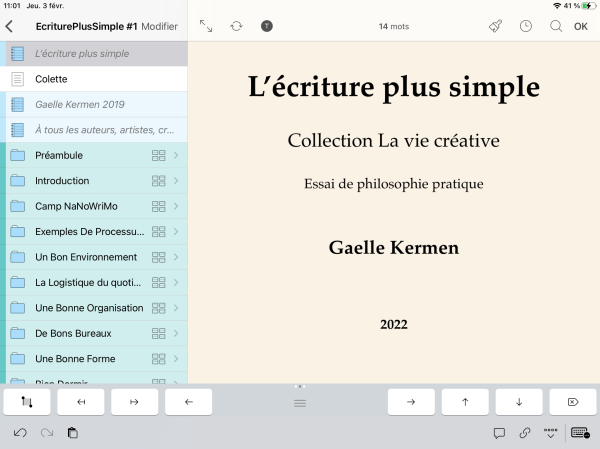











 Voici ce que je trouve indispensable pour écrire désormais avec des outils performants, selon mon expérience.
Voici ce que je trouve indispensable pour écrire désormais avec des outils performants, selon mon expérience.